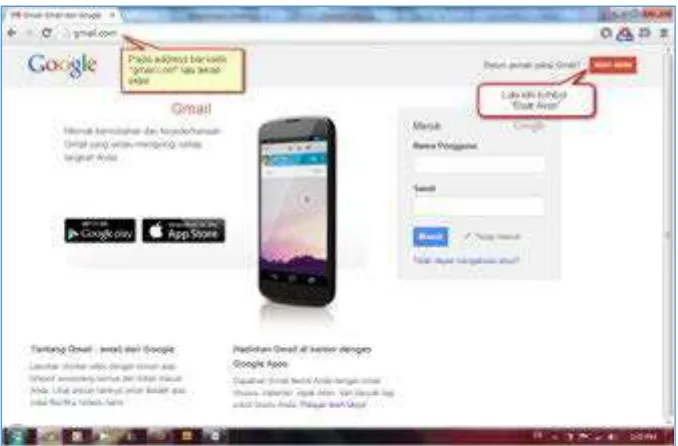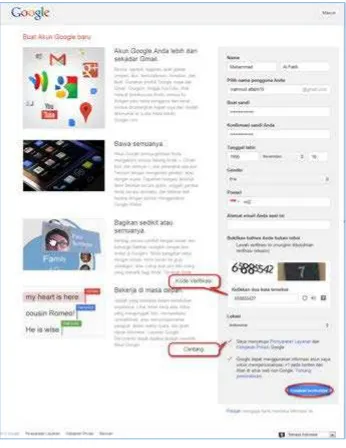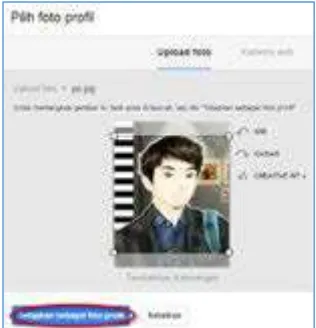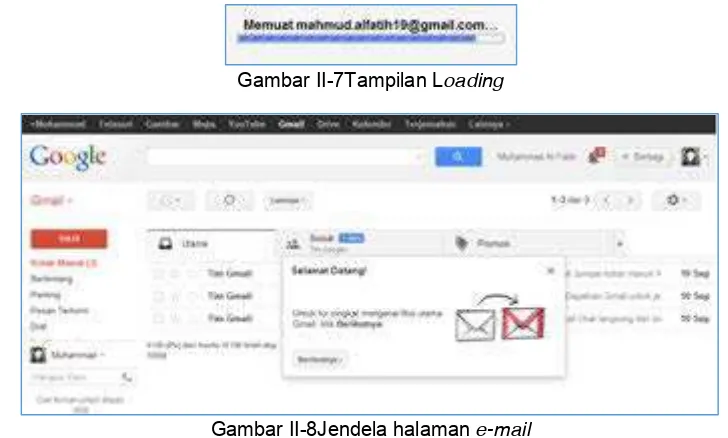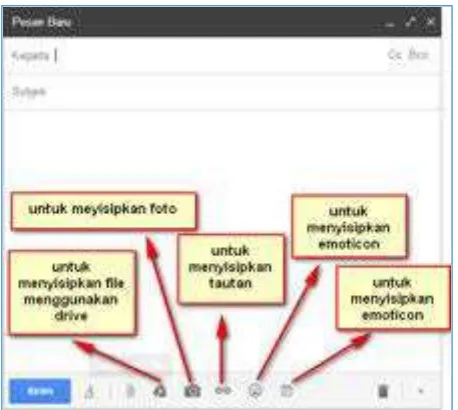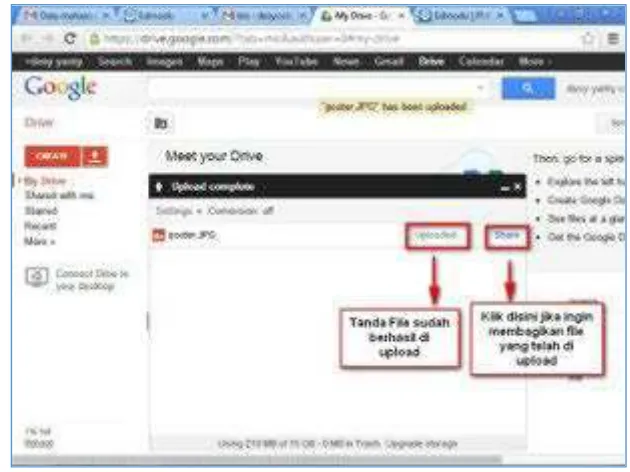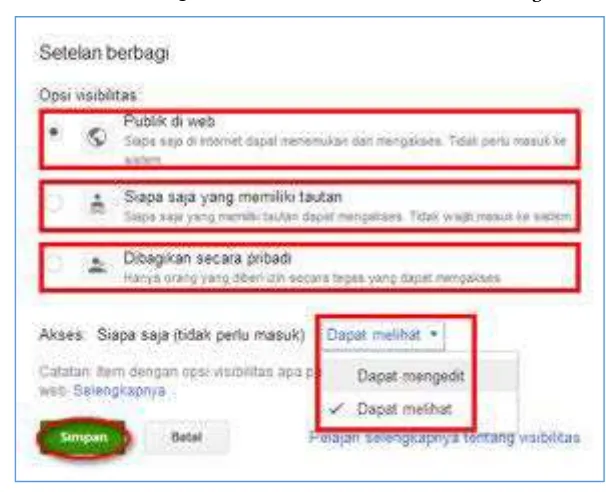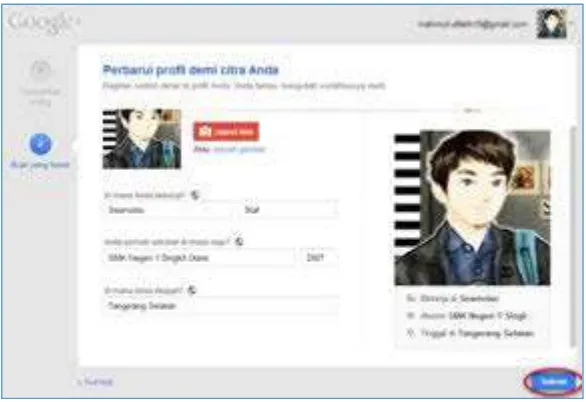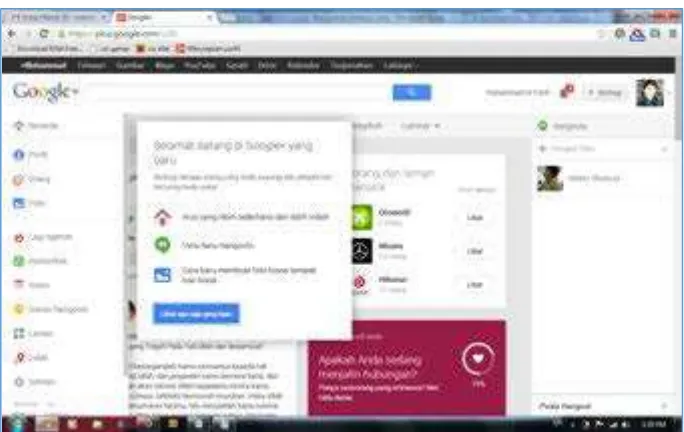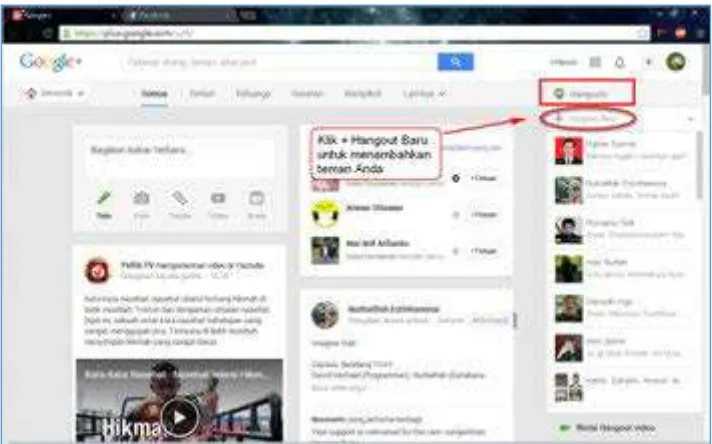i
Penulis : Eko Subiyantoro
Haritz Cahya Nugraha Cahya Kusuma Ratih Reinaldo Rhesky Nosyrafil Editor Materi dan Bahasa : Bagiono Djokosumbogo
Karyana
Ilustrasi Sampul : Muhammad Iqbal
Hak Cipta © 2013, Kementerian Pendidikan & Kebudayaan
MILIK NEGARA TIDAK DIPERDAGANGKAN
Semua hak cipta dilindungi undang-undang.
Dilarang memperbanyak (mereproduksi), mendistribusikan, atau memindahkan sebagian atau seluruh isi buku teks dalam bentuk apapun atau dengan cara apapun, termasuk fotokopi, rekaman, atau melalui metode (media) elektronik atau mekanis lainnya, tanpa izin tertulis dari penerbit, kecuali dalam kasus lain, seperti diwujudkan dalam kutipan singkat atau tinjauan penulisan ilmiah dan penggunaan non-komersial tertentu lainnya diizinkan oleh perundangan hak cipta. Penggunaan untuk komersial harus mendapat izin tertulis dari Penerbit. Hak publikasi dan penerbitan dari seluruh isi buku teks dipegang oleh Kementerian Pendidikan & Kebudayaan.
Untuk permohonan izin dapat ditujukan kepada Direktorat Pembinaan Sekolah Menengah Kejuruan, melalui alamat berikut ini:
Pusat Pengembangan & Pemberdayaan Pendidik & Tenaga Kependidikan Bidang Otomotif & Elektronika:
Jl. Teluk Mandar, Arjosari Tromol Pos 5, Malang 65102, Telp.(0341) 491239, (0341) 495849, Fax. (0341) 491342,
ii
DISKLAIMER (DISCLAIMER)
Penerbit tidak menjamin kebenaran dan keakuratan isi/informasi yang tertulis di dalam buku teks ini. Kebenaran dan keakuratan isi/informasi merupakan tanggung jawab dan wewenang dari penulis.
Penerbit tidak bertanggung jawab dan tidak melayani terhadap semua komentar apapun yang ada didalam buku teks ini. Setiap komentar yang tercantum untuk tujuan perbaikan isi adalah tanggung jawab dari masing-masing penulis.
Setiap kutipan yang ada di dalam buku teks akan dicantumkan sumbernya dan penerbit tidak bertanggung jawab terhadap isi dari kutipan tersebut. Kebenaran keakuratan isi kutipan tetap menjadi tanggung jawab dan hak diberikan pada penulis dan pemilik asli. Penulis bertanggung jawab penuh terhadap setiap perawatan (perbaikan) dalam menyusun informasi dan bahan dalam buku teks ini.
Penerbit tidak bertanggung jawab atas kerugian, kerusakan atau ketidaknyamanan yang disebabkan sebagai akibat dari ketidakjelasan, ketidaktepatan atau kesalahan didalam menyusun makna kalimat didalam buku teks ini.
Kewenangan Penerbit hanya sebatas memindahkan atau menerbitkan mempublikasi, mencetak, memegang dan memproses data sesuai dengan undang-undang yang berkaitan dengan perlindungan data.
Katalog Dalam Terbitan (KDT)
Teknik Komunikasi Informasi Edisi Pertama 2013 Kementerian Pendidikan & Kebudayaan
iii
KATA PENGANTAR
Puji syukur kami panjatkan kepada Tuhan yang Maha Esa atas tersusunnya buku teks ini, dengan harapan dapat digunakan sebagai buku teks untuk siswa Sekolah Menengah Kejuruan (SMK) Bidang Studi Keahlian Teknologi Informasi dan Komunikasi, Program Keahlian Teknik Komputer dan Informatika.
Penerapan kurikulum 2013 mengacu pada paradigma belajar kurikulum abad 21 menyebabkan terjadinya perubahan, yakni dari pengajaran (teaching) menjadi BELAJAR (learning), dari pembelajaran yang berpusat kepada guru (teachers-centered) menjadi pembelajaran yang berpusat kepada peserta didik (student-centered), dari pembelajaran pasif (pasive learning) ke cara belajar peserta didik aktif (active learning-CBSA) atau Student Active Learning-SAL.
Buku teks “Simulasi Digital”ini disusun berdasarkan tuntutan paradigma pengajaran dan pembelajaran kurikulum 2013diselaraskan berdasarkan pendekatan model pembelajaran yang sesuai dengan kebutuhan belajar kurikulum abad 21, yaitu pendekatan model pembelajaran berbasis peningkatan keterampilan proses sains.
Penyajian buku teks untuk Mata Pelajaran “Simulasi Digital”ini disusun dengan tujuan agar supaya peserta didik dapat melakukan proses pencarian pengetahuan berkenaan dengan materi pelajaran melalui berbagai aktivitas proses sains sebagaimana dilakukan oleh para ilmuwan dalam melakukan eksperimen ilmiah (penerapan scientifik), dengan demikian peserta didik diarahkan untuk menemukan sendiri berbagai fakta, membangun konsep, dan nilai-nilai baru secara mandiri.
Kementerian Pendidikan dan Kebudayaan, Direktorat PembinaanSekolah Menengah Kejuruan, dan Direktorat Jenderal Peningkatan Mutu Pendidik dan Tenaga Kependidikan menyampaikan terima kasih, sekaligus saran kritik demi kesempurnaan buku teks ini dan penghargaan kepada semua pihak yang telah berperan serta dalam membantu terselesaikannya buku teks siswa untuk Mata Pelajaran ″ Simulasi Digital”kelas X/Semester 1Sekolah Menengah Kejuruan (SMK).
Jakarta, 12 Desember 2013 Menteri Pendidikan dan Kebudayaan
iv
DAFTAR TABEL ... xvii
I. PENDAHULUAN ... 1
Deskripsi Mata Pelajaran Simulasi Digital ... 1
A. Komunikasi Dalam Jaringan (Komunikasi Daring) ... 2
B. Kelas Maya ... 2
C. Presentasi Video ... 3
II. KOMUNIKASI DALAM JARINGAN ... 4
Kegiatan Belajar 1: Menerapkan Komunikasi Daring - Pengertian Komunikasi Daring ... 4
A. Tujuan Pembelajaran ... 4
B. Uraian Materi ... 4
C. Rangkuman ... 11
D. Tugas ... 11
E. Tes Formatif ... 12
F. Lembar Jawaban Tes Formatif ... 12
G. Lembar Kerja Siswa ... 13
Kegiatan Belajar 2: Menerapkan Komunikasi Daring – Melaksanakan Komunikasi DaringAsinkron ... 15
A. Tujuan Pembelajaran ... 15
B. Uraian Materi ... 15
C. Rangkuman ... 30
D. Tugas ... 30
E. Tes Formatif ... 31
F. Lembar Jawaban Tes Formatif ... 31
G. Lembar Kerja Siswa ... 32
Kegiatan Belajar 3: Menerapkan Komunikasi Daring – Melaksanakan Komunikasi Daring Sinkron ... 33
v
B. Uraian Materi ... 33
C. Rangkuman ... 49
D. Tugas ... 49
E. Tes Formatif ... 49
F. Lembar Jawaban Tes Formatif ... 49
G. Lembar Kerja Siswa ... 50
Kegiatan Belajar 4 : Menerapkan Komunikasi Daring - Kewargaan Digital (Digital Citizenship) ... 51
A. Tujuan Pembelajaran ... 51
B. Uraian Materi ... 51
C. Rangkuman ... 58
D. Tugas ... 58
E. Tes Formatif ... 59
F. Lembar Jawaban Tes Formatif ... 59
G. Lembar Kerja Siswa ... 59
III. KELAS MAYA ... 60
Kegiatan Belajar 5: Memahami Kelas Maya – E-learning dan Perangkat Lunak Pendukung Kelas Maya ... 60
A. Tujuan Pembelajaran ... 60
B. Uraian Materi ... 60
C. Rangkuman ... 68
D. Tugas ... 68
E. Tes Formatif ... 69
F. Lembar Jawaban Tes Formatif ... 69
G. Lembar Kerja Siswa ... 70
Kegiatan Belajar 6: Memahami Kelas Maya – Pengenalan Edmodo ... 71
A. Tujuan Pembelajaran ... 71
B. Uraian Materi ... 71
C. Rangkuman ... 75
D. Tugas ... 75
E. Tes Formatif ... 77
F. Lembar Jawaban Tes Formatif ... 77
G. Lembar Kerja Siswa ... 77
Kegiatan Belajar 7: Menerapkan Pembelajaran Melalui Social Learning Network – Akun, Profil, dan Note dalam Edmodo ... 79
vi
B. Uraian Materi ... 79
C. Rangkuman ... 100
D. Tugas ... 100
E. Tes Formatif ... 100
F. Lembar Jawaban Tes Formatif ... 101
G. Lembar Kerja Siswa ... 103
Kegiatan Belajar 8: Menerapkan Pembelajaran Melalui Social Learning Network – Backpack dalam Edmodo ... 104
A. Tujuan Pembelajaran ... 104
B. Uraian Materi ... 104
C. Rangkuman ... 111
D. Tugas ... 111
E. Tes Formatif ... 112
F. Lembar Jawaban Tes Formatif ... 112
G. Lembar Kerja Siswa ... 113
Kegiatan Belajar 9: Menerapkan Pembelajaran Melalui Social Learning Network – Tugas dan Ujian dalam Edmodo ... 114
A. Tujuan Pembelajaran ... 114
B. Uraian Materi ... 114
C. Rangkuman ... 127
D. Tes Formatif ... 127
E. Lembar Jawaban Tes Formatif ... 128
F. Lembar Kerja Siswa ... 130
Kegiatan Belajar 10: Menerapkan Pembelajaran Melalui Social Learning Network – Fitur-fitur Tambahan dalam Edmodo ... 131
A. Tujuan Pembelajaran ... 131
B. Uraian Materi ... 131
C. Rangkuman ... 137
D. Tes Formatif ... 138
E. Lembar Jawaban Tes Formatif ... 138
F. Lembar Kerja Siswa ... 139
Kegiatan Belajar 11: Menerapkan Pembelajaran Melalui Social Learning Network – Penulisan simbol, rumus, dan persamaan matematika dalam Edmodo... 140
A. Tujuan Pembelajaran ... 140
B. Uraian Materi ... 140
C. Rangkuman ... 143
vii
E. Lembar Kerja Siswa ... 144
Kegiatan Belajar 12: Menerapkan Pembelajaran Melalui Social Learning Network – Keikutsertaan dalam Edmodo... 145
A. Tujuan Pembelajaran ... 145
B. Tugas ... 145
C. Lembar Kerja Siswa ... 145
IV. PRESENTASI VIDEO ... 146
Kegiatan Belajar 13: Fungsi dan Jenis Presentasi Video ... 146
A. Tujuan Pembelajaran ... 146
B. Uraian Materi ... 146
C. Rangkuman ... 148
D. Tugas ... 148
E. Tes Formatif ... 149
F. Lembar Jawaban Tes Formatif ... 149
G. Lembar Kerja Siswa ... 150
Kegiatan Belajar 14: Ciri-ciri Presentasi Video ... 151
A. Tujuan Pembelajaran ... 151
B. Uraian Materi ... 151
C. Rangkuman ... 152
D. Tugas ... 153
E. Tes Formatif ... 153
F. Lembar Jawaban Tes Formatif ... 153
G. Lembar Kerja Siswa ... 153
Kegiatan Belajar 15: Pemahaman dan Penentuan Masalah, Ide, Sinopsis, Treatment dan Pemahaman Naskah ... 154
A. Tujuan Pembelajaran ... 154
B. Uraian Materi ... 154
C. Rangkuman ... 161
D. Tugas ... 161
E. Tes Formatif ... 161
F. Lembar Jawaban Tes Formatif ... 162
G. Lembar Kerja Siswa ... 162
Kegiatan Belajar 16: Menulis Naskah ... 163
A. Tujuan Pembelajaran ... 163
B. Uraian Materi ... 163
viii
Kegiatan Belajar 17: Proses Penggambilan Gambar ... 164
A. Tujuan Pembelajaran ... 164
B. Uraian Materi ... 164
C. Rangkuman ... 184
D. Tugas ... 184
E. Tes Formatif ... 188
F. Lembar Jawaban Tes Formatif ... 188
G. Lembar Kerja Siswa ... 188
Kegiatan Belajar Ke: 18 Pengambilan Gambar dengan Kamera ... 189
A. Tujuan Pembelajaran ... 189
B. Tugas ... 189
Kegiatan Belajar 19: Mengenal Tahapan Pasca Produksi ... 191
A. Tujuan Pembelajaran ... 191
B. Uraian Materi ... 191
C. Tugas ... 201
D. Tes Formatif ... 201
E. Lembar Jawaban Tes Formatif ... 201
F. Lembar Kerja Siswa ... 202
Kegiatan Belajar 20 Proses Editing ... 203
A. Tujuan Pembelajaran ... 203
B. Tugas ... 203
ix
GLOSARIUM
Komunikasi daring atau komunikasi virtual adalah cara berkomunikasi di mana penyampaian dan penerimaan informasi atau pesan dilakukan dengan menggunakan Internet, atau melalui dunia maya (cyberspace).
Real-time adalah kondisi pengoperasian dari suatu sistem perangkat keras dan perangkat lunak yang dibatasi oleh rentang waktu dan memiliki tenggat waktu (deadline) yang jelas, relatif terhadap waktu suatu peristiwa atau operasi terjadi. Email adalah sarana kirim mengirim surat melalui jalur jaringan komputer (misalnya Internet).
Videophone adalah telepon dengan layar video dan mampu menangkap video (gambar) sekaligus suara yang ditransmisikan. Fungsi telepon video sebagai alat komunikasi antara satu orang dengan orang yang lainnya secara real-time Google+ hangouts adalah fitur layanan video chat gratis dari Google yang memungkinkan obrolan satu lawan satu dan obrolan grup hingga sepuluh orang pada waktu bersamaan.
Warga digital merupakan individu yang memanfaatkan teknologi informasi untuk membangun komunitas, bekerja, dan berekreasi.
Cyber Law adalah istilah hukum yang terkait dengan pemanfaatan teknologi informasi. Istilah lain yang juga digunakan adalah hukum Teknologi Informasi (Law of Information Techonology) Hukum Dunia Maya (Virtual World Law) dan Hukum Mayantara. Istilah-istilah tersebut lahir mengingat kegiatan internet dan pemanfaatan teknologi informasi berbasis virtual.
E-learning merupakan singkatan dari Elektronic Learning, merupakan cara baru dalam proses belajar mengajar yang menggunakan media elektronik khususnya internet sebagai sistem pembelajarannya. E-learning merupakan dasar dan konsekuensi logis dari perkembangan teknologi informasi dan komunikasi.
Edmodo adalah salah satu dari beberapa jenis Social Learning Networks (SLNs)yang beredar di dunia internet.
Learning Management System (biasa disingkat LMS) adalah aplikasi perangkat lunak untuk kegiatan ‘’online’’, program pembelajaran elektronik (e-learning program), dan isi pelatihan.
Presentasi video adalah video untuk mengomunikasikan ide atau gagasan, yang digunakan untuk memperkenalkan produk yang dibuat melalui proses merekam gambar dan suara, menata urutan dan menyambung atau memotong gambar dan menyataukannya menjadi kesatuan yang utuh.
x
pentingnya. Dengan membaca sinopsis mendapatkan gambaran utuh dari sebuah cerita.
Treatmen adalah langkah menyusun urutan adegan, sehingga adegan tersebut menjadi cerita yang menarik.
Capture adalah screenshot, screen capture atau screen dump adalah gambar yang diambil oleh komputer untuk melakukan record terhadap item yang ditampilkan oleh monitor atau visual output device yang lain.
Editing atau menyunting adalah suatu proses dalam pekerjaan audio video ataupun redaksi yang sifatnya mempertimbangkan setiap materi publikasi secara substansial serta up grading teknis penyajian materi publikasi setelah melewati penilaian substansi dipandang layak untuk disiarkan. Staf redaksi yang melakukan editing biasa disebut editor atau redaktur.
xi
PETA KEDUDUKAN
Peta Kedudukan Bahan Ajar Kelompok C2 Mata Pelajaran Simulasi Digital
Pemrograman
Dasar Sistem Komputer Fisika
C1
Pemrograman Web
Perakitan Komputer C2
Sistem Operasi
Jaringan Dasar
Simulasi Digital REKAYASA PERANGKAT
LUNAK C3
TEKNIK KOMPUTER DAN JARINGAN
C3
xii
xiii
DAFTAR
GAMBAR
Gambar II-1 Tampilan Awal Jendela Gmail ... 17
Gambar II-2 Form Pembuatan Akun Baru ... 18
Gambar II-3 Jendela View Profile ... 19
Gambar II-4 Jendela Pengaturan Profil ... 20
Gambar II-5 Jendela Setting Foto Profil ... 20
Gambar II-6 Jendela Halaman Pembuka Gmail ... 21
Gambar II-7 Tampilan Loading ... 21
Gambar II-8 Jendela halaman e-mail ... 21
Gambar II-9 Pengenalan fungsi tools ... 22
Gambar II-10 Jendela Memulai Pesan Baru ... 22
Gambar II-11 Pengenalan Fungsi Pada Jendela Pesan Baru ... 23
Gambar II-12 Pengenalan tools tambahan pada pesan baru ... 23
Gambar II-13 Jendela kotak masuk ... 24
Gambar II-14 Jendela Status Berbintang ... 24
Gambar II-15 Jendela Status Penting ... 24
Gambar II-16 Jendela Pesan Terkirim ... 25
Gambar II-17 Jendela Pesan Draft ... 25
Gambar II-18 Jendela Pesan Lingkaran ... 25
Gambar II-19 Fungsi Menu ... 26
Gambar II-20 Jendela Menu Tampilan Awal Google Drive ... 26
Gambar II-21 Pilih sub menu File atau Folder ... 27
Gambar II-22 Jendela Memilih File ... 27
Gambar II-23 Jendela hasil upload complete ... 28
Gambar II-24 Jendela Link Yang Berisi Alamat File ... 28
Gambar II-25 Jendela Untuk Submenu Change ... 29
Gambar II-26 Contoh Layanan Text chat ... 33
Gambar II-27 Layanan Video Chat ... 34
Gambar II-28 Layanan Video Conference ... 34
Gambar II-29 Layar Awal Google Plus ... 35
Gambar II-30 Jendela Login ... 35
Gambar II-31 Layar Pencarian Orang yang Anda Kenal ... 36
Gambar II-32 Layar Menambahkan Orang yang Anda Kenal ... 36
Gambar II-33 Layar Mengikuti Orang dan Halaman yang Menarik ... 37
Gambar II-34 Layar Memperbarui Profil ... 37
Gambar II-35 Layar beranda Google+ ... 38
Gambar II-36 Layar Profil Google+ Hangouts ... 39
Gambar II-37 Pilih orang dan menu pilihan ... 39
Gambar II-38 Pilih video atau teks Hangout ... 40
Gambar II-39 Chatting di Google+ Hangout ... 40
Gambar II-40 Memulai Video chatt ... 41
Gambar II-41 Undangan untuk Hangout ... 41
Gambar II-42 Tampilan video chatt ... 42
Gambar II-43 Mengundang atau menambahkan teman ... 42
Gambar II-44 Memulai pesta hangout ... 43
Gambar II-45 Undangan pesta Hangout ... 43
Gambar II-46 Chatting ... 44
xiv
Gambar II-48 Tampilan berbagi layar ... 45
Gambar II-49Screenshot foto ... 46
Gambar II-50 Menambahkan Efek ... 46
Gambar II-51 Layar Tampilan Awal Slide Share Terpasang ... 47
Gambar II-52 Tampilan Google Drive ... 48
Gambar II.53 Pelajar Sebagai Warga digital ... 52
Gambar II-54 Lingkungan Digital Siswa ... 53
Gambar III-1 Fungsi E-learning dalam Pembelajaran ... 64
Gambar III-2 Komponen Pendukung E-learning ... 64
Gambar III-3 Kelas Maya ... 64
Gambar III-4 Edmodo Framework ... 75
Gambar III-5 Tampilan Login Edmodo ... 79
Gambar III-6 Pendaftaran Siswa pada Edmodo ... 80
Gambar III-7 Halaman Beranda pada Akun Siswa ... 81
Gambar III-8 Setting Akun Siswa ... 82
Gambar III-9 Halaman Akun Siswa ... 83
Gambar III-10 E-mail dan Text Updates ... 83
Gambar III-11 Password ... 84
Gambar III-12 Lupa Password ... 84
Gambar III-13 Mengirimkan E-mail ... 85
Gambar III-14 Profile Siswa ... 86
Gambar III-15 Profile Overview ... 86
Gambar III-16 Tampilan Capaian Anda (Progress) ... 88
Gambar III-17 Progress Tampilan Each Assignment View ... 88
Gambar III-18 Progress Tampilan Total Over Time ... 89
Gambar III-19 Progress Tampilan Badges ... 90
Gambar III-20 Activity ... 90
Gambar III-21 Ikut Serta dalam Kelas Maya ... 91
Gambar III-22 Klik Group untuk melihat aktivitas pembelajaran ... 91
Gambar III-23 Melihat Posts ... 92
Gambar III-24 Melihat Folder yang dibagikan ... 92
Gambar III-25 Melihat Anggota ... 93
Gambar III-26 Keluar dari kelas maya ... 93
Gambar III-27 Mengirimkan Note ... 94
Gambar III-28 Membuka Lampiran Note ... 96
Gambar III-29 Menjawab/Mengomentari Note ... 97
Gambar III-30 Menghapus, Menyunting, dan Berbagi Tautan dalam Post ... 97
Gambar III-31 Keluar Akun ... 99
Gambar III-32 Menambah File/Link untuk Siswa ... 105
Gambar III-33 Penyimpanan Dokumen Tugas pada Backpack ... 106
Gambar III-34 Membuat Folder ... 106
Gambar III-35 Memindah Konten ke dalam Folder ... 107
Gambar III-36 Menghapus File ... 107
Gambar III-37 Akses ke Google Drive ... 108
Gambar III-38 Membuka materi pada Backpack ... 109
Gambar III-39 Membuka Tautan dalam Backpack ... 109
Gambar III-40 Membuka Tautan Video dari YouTube ... 110
Gambar III-41 Konten dalam Backpack ... 110
xv
Gambar III-43 Melihat Materi dalam Folder ... 111
Gambar III-44 Contoh Penugasan ... 115
Gambar III-45 Menjawab Tugas ... 115
Gambar III-46 Ikon Annotate dari guru ... 116
Gambar III-47 Annotate dari guru ... 116
Gambar III-48 Komentar dari guru ... 117
Gambar III-49 Instruksi mengirim ulang tugas ... 117
Gambar III-50 Tombol Take Quiz untuk MengerjakanKuis ... 119
Gambar III-51 Memulai Kuis ... 119
Gambar III-52 Menjawab Kuis Tipe Multiple Choice ... 120
Gambar III-53 Menjawab Kuis Tipe True False ... 120
Gambar III-54 Menjawab Kuis Tipe Short Answer ... 121
Gambar III-55 Menjawab Kuis Tipe Fill in The Blank ... 121
Gambar III-56 Kuis Tipe Matching ... 122
Gambar III-57 Menjawab Kuis Tipe Matching ... 122
Gambar III-58 Tampilan Mengerjakan Kuis ... 123
Gambar III-59 Tampilan Menyelesaikan Kuis ... 123
Gambar III-60 Melihat Hasil Kuis ... 124
Gambar III-61 Melihat Penilaian Tugas ... 124
Gambar III-62 Melihat Penilaian Kuis ... 125
Gambar III-63 Melihat Grades... 125
Gambar III-64 Pertanyaan Anda terhadap penilaian ... 126
Gambar III-65 Melihat Hasil Penilaian ... 126
Gambar III-66 Menjawab Poling ... 131
Gambar III-67 Berbagi parent code ... 132
Gambar III-68 Edmodo Planner ... 132
Gambar III-69 Tampilan Edmodo Planner ... 133
Gambar III-70 Notifikasi siswa ... 133
Gambar III-71 Menghapus Notifikasi ... 134
Gambar III-72 Penggunaan Search ... 134
Gambar III-73 Penggunaan Filter ... 135
Gambar III-74 Melihat Lencana dari Profile ... 136
Gambar III-75 Apps Launcher ... 137
Gambar III-76 Daftar AppsLauncer ... 137
Gambar III-77 Mulai Menggunakan Web Equation. ... 141
Gambar III-78 Penulisan Persamaan Matematika dalam Equation Editor. ... 141
Gambar III-79 Penulisan kode LaTeX dalam Edmodo. ... 142
Gambar III-80 Hasil Penulisan Persamaan Matematika dengan LaTeX ... 142
Gambar IV-1 Alat Penangkap Gambar Jenis Handycam ... 164
Gambar IV-2 Proses Membuka (Open) Instalasi Program ... 169
Gambar IV-3 Screencast-O-Matic Setup ... 169
Gambar IV-4 Progres Instalasi Screencast-O-Matic ... 170
Gambar IV-5 Completing the Screencast-O-Matic Setup Wizard ... 170
Gambar IV-6 Menjalankan Software Screencast-O-Matic ... 170
Gambar IV-7 Tampilan Awal Screencast-O-Matic ... 171
Gambar IV-8 Proses Pengambilan Video dengan Screencast-O-Matic ... 172
Gambar IV-9 Menu pilihan Simpan File ... 173
Gambar IV-10 Menu Pilihan Simpan File (Publish To Video File) ... 174
xvi
Gambar IV-12 Pergerakan PAN dan PANNING ... 180
Gambar IV-13 Pergerakan TILT atau TILTING ... 181
Gambar IV-14 Pergerakan TRACK IN ... 181
Gambar IV-15 Key Light ... 182
Gambar IV-16 Fill Light ... 183
Gambar IV-17 Back Light ... 183
Gambar IV-18 Memulai Windows Movie Maker ... 195
Gambar IV-19 Menu File Save ... 195
Gambar IV-20 Proses menyimpan Projek ... 195
Gambar IV-21 Menambahkan Video ... 196
Gambar IV-22 Memilih Video ... 196
Gambar IV-23 Memecah Video ... 197
Gambar IV-24 Menambahkan Transisi Video ... 197
Gambar IV-25 Menambahkan Keterangan Caption Pada Video ... 197
Gambar IV-26 Menambahkan Teks pada Video ... 198
Gambar IV-27 Menambahkan Judul dan Daftar Nama ... 198
Gambar IV-28 Menambahkan Judul dan Daftar nama ... 199
Gambar IV-29 Home Add Music ... 199
Gambar IV-30 Menambahkan Suara ... 199
Gambar IV-31 Mengatur volume music ... 200
Gambar IV-32 Simpan Video ... 200
xvii
DAFTAR
TABEL
Tabel III.1 Perbandingan fungsi LMS dan LCMS ... 66
Tabel III.2 Perbedaan Edmodo dan Facebook ... 72
Tabel IV.1 Keterangan menu Screencast-O-Matic ... 171
1
I. PENDAHULUAN
Deskripsi Mata Pelajaran Simulasi Digital
Mata pelajaran Simulasi Digital adalah mata pelajaran yang membekali siswa agar dapat mengomunikasikan gagasan atau konsep melalui media digital. Dalam proses pemelajaran, siswa dapat mengomunikasikan gagasan atau konsep yang dikemukakan orang lain dan mewujudkannya melalui media digital, dengan tujuan menguasai teknik mengomunikasikan gagasan atau konsep. Tujuan akhir setelah siswa mempelajari berbagai keteknikan dan cara bekerja yang terkait dengan mata pelajaran kejuruan, siswa mampu mengomunikasikan gagasan atau konsep yang ditemukannya sendiri atau modifikasi dari gagasan atau konsep yang sudah ada.
Pada dasarnya kemampuan mengomunikasikan gagasan atau konsep, sama pentingnya dengan penemuan gagasan atau konsep
tersebut.
Kemampuan mengomunikasikan gagasan atau konsep dengan tepat, mencerminkan kecerdasan pola pikir dan tingkat
penguasaangagasan atau konsep tersebut.
Media digital yang dimanfaatkan untuk mengomunikasikan gagasan atau konsep, dipilih dari yang telah tersedia secara luas melalui aplikasi atau platform digital dengan menggunakan peralatan elektronika atau peralatan teknologi informatika dan komunikasi yang ada.
Ruang Lingkup Mata Pelajaran Simulasi Digital (Buku Siswa ke-1)
2 A. Komunikasi Dalam Jaringan (Komunikasi Daring)
Melalui komunikasi daring, dimaksudkan siswa memiliki bekal untuk memanfaatkan jejaring internet untuk mencari dan mendapatkan informasi sebagai pendukung gagasan atau konsepnya sekaligus mengomunikasikan gagasan atau konsepnya.
Komunikasi daring memungkinkan terjadinya komunikasi dua arah yang dilakukan dalam satu waktu yang bersamaan (synchronous) maupun dalam waktu yang berbeda (asynchronous). Komunikasi daring dapat dilakukan melalui pengiriman teks dan gambar, bahkan memungkinkan komunikator dan komunikan melakukan percakapan langsung dengan saling melihat gambar lawan bicaranya.
Komunikasi daring telah “melipat dunia”, menafikkan jarak.
B. Kelas Maya
Melalui kelas maya, dimaksudkan siswa memiliki bekal untuk dapat ikut serta dalam kelas maya yang diselenggarakan oleh siapapun, dalam rangka meningkatkan pengetahuannya. Kelas maya sebagai kelas yang diselenggarakan “jarak jauh” dengan memanfaatkan jejaring internet.
Kelas maya memungkinkan siswa mengunduh berbagai informasi dan pengetahuan baru yang diperlukan yang telah disediakan oleh guru yang mengampu kelas maya tersebut, sekaligus menyampaikan tanggapan atau jawaban yang ditanyakan oleh guru.
Kelas maya merupakan kelas “terbuka” dan “jarak jauh” yang dibuat dalam rangka pemelajaran yang dapat diikuti oleh siswa yang terdaftar, dan tidak ada perbedaan dengan kelas konvensional (kelas tatap muka langsung antara guru dan siswa).
Keterlibatan orang tua siswa dalam memantau keaktifan siswa mengikuti kelas maya dapat dilakukan orang tua kepada guru.
3 C. Presentasi Video
Kemudahan perekaman gambar bergerak dalam bentuk video dan perkembangan teknik video dari analog ke digital, memungkinkan seseorang merekam gambar bergerak yang lebih baik dan lebih mudah. Meskipun harus mempelajari teknik perekaman gambar dan penyuntingannya, melalui video process (proses perekaman gambar bergerak melalui lensa yang ada pada peralatan kamera digital atau camcorder atau telpon genggam), presentasi video memberikan bekal bagi siswa untuk membuat video, terutama untuk, mengomunikasikan gagasan atau konsep.
Ada kalanya, penyaji saat mengomunikasikan gagasan atau konsep tidak memerlukan banyak gerakan atau hanya memerlukan ruang gerak yang sedikit. Untuk kepentingan tersebut video process untuk pengambilan gambar penyaji, dapat digantikan dengan memanfaatkan webcam.
Presentasi Video membekali siswa dapat melakukan keduanya.
Presentasi video adalah media siswa mengomunikasikan gagasan atau konsep dengan mengekspresikan diri dalam bentuk gambar
4
II. KOMUNIKASI DALAM JARINGAN
DESKRIPSI
Manusia merupakan makhluk sosial. Secara naluriah, makhluk sosial membutuhkan berkomunikasi dengan sesama. Tidak ada manusia yang dapat hidup tanpa terjadinya komunikasi. Seiring dengan perkembangan teknologi, bentuk komunikasi juga ikut berubah. Jika pada awalnya komunikasi terbatas di lingkungan sendiri, kini jangkauan komunikasi setiap orang makin meluas. Hal ini membuka kemungkinan memperoleh sumber informasi baru dan memperluas lingkup interaksi dan diskusi.
Kegiatan Belajar 1: Menerapkan Pengetahuan Komunikasi Dalam Jaringan (Daring-Online) - Pengertian Komunikasi Daring
A. Tujuan Pembelajaran
Setelah mengikuti pembelajaran, siswa mampu
x menjelaskan pengertian komunikasi,
x mengidentifikasi jenis komunikasi,
x menjelaskan pengertian komunikasi daring,
x mengidentifikasi fungsi dan jenis komunikasi daring,
x mengidentifikasi komponen pendukung komunikasi dalam jaringan.
B. Uraian Materi
1. Pengertian Komunikasi
Komunikasi telah digunakan sejak manusia pertama diturunkan ke muka bumi. Para ahli memaknai komunikasi antara lain sebagai berikut.
5 tertentu untuk mengubah sikap atau tingkah laku seorang atau sejumlah orang sehingga ada efek tertentu yang diharapkan (Effendy, 2000 : 13).
Komunikasi adalah proses pemindahan pengertian dalam bentuk gagasan, informasi, dari seseorang ke orang lain (Handoko, 2002 : 30).
Tidak ada kelompok yang dapat eksis tanpa komunikasi. Menurut Robbins (2002 : 310) komunikasi adalah pentransferan makna di antara anggota kelompok. Lewat pentrasferan makna, informasi dan gagasan dapat dihantarkan. Tetapi komunikasi bukan hanya sekedar menanamkan makna tetapi juga harus dapat dipahami.
Rumusan ilmiah tersebut di atas barangkali tidak mudah dicerna. Definisi atau batasan komunikasi yang lebih merakyat dan mudah dipahami adalah seperti yang dikemukakan oleh Masrini (Pelajaran Bahasa Prancis untuk Pemula, 2003) dalam bahasa Betawi sebagai berikut: “gua ngomong lu ngarti, lu ngomong gua ngarti.” Atau, dalam ragam tulis akan berbunyi sebagai berikut.
Jika Anda berbicara sedangkan mitra bicara Anda tidak mengerti, atau
sebaliknya, maka komunikasi belum terjadi.
Beberapa fungsi dari komunikasi antara lain sebagai berikut.
¾ Sebagai informasi: komunikasi membantu proses penyampaian informasi
yang diperlukan individu dan kelompok untuk mengambil keputusan dengan meneruskan data dan menilai pilihan-pilihan alternatif.
¾ Sebagai kendali: komunikasi bertindak untuk mengendalikan perilaku
anggota dalam beberapa cara, setiap organisasi mempunyai wewenang dan garis panduan formal yang harus dipatuhi oleh karyawan.
¾ Sebagai motivasi: komunikasi membantu perkembangan motivasi dengan
menjelaskan kepada para karyawan apa yang harus dilakukan bagaimana mereka bekerja baik dan apa yang dapat dikerjakan untuk memperbaiki kinerja jika itu di bawah standar.
¾ Sebagai pengungkapan emosional: bagi sebagian komunitas, mereka
memerlukan interaksi sosial, komunikasi yang terjadi di dalam komunitas itu Komunikasi terjadi jika saya berbicara, Anda mengerti, dan sebaliknya
6 merupakan cara anggota untuk menunjukkan kekecewaan dan rasa puas.Oleh karena itu, komunikasi menyiarkan ungkapan emosional dari perasaan dan sebagai alat untuk memenuhi kebutuhan sosial.
2. Jenis Komunikasi
Kita mengenal 2 (dua) jenis atau kategori komunikasi.
a. Komunikasi lisan atau verbal, yaitu komunikasi menggunakan kata-kata, baik hal itu diucapkan, maupun ditulis.
b. Komunikasi nirkata atau nonverbal, yaitu komunikasi menggunakan bahasa tubuh, bahasa gerak atau gerak isyarat (gesture), atau gambar. Berbekal pengetahuan jenis atau kategori komunikasi tersebut, dapat dikatakan bahwa komunikasi adalah perbuatan mentransfer pesan atau informasi dari satu tempat ke tempat lain, baik secara verbal atau lisan (menggunakan suara), tertulis (menggunakan barang cetak atau media digital seperti buku, majalah, laman, atau surel), maupun secara nirkata atau nonverbal (menggunakan bahasa tubuh, gerak isyarat (gesture), serta tekanan atau tinggi nada suara. Kemampuan seseorang berkomunikasi diukur dari seberapa akurat informasi atau pesan yang dikirim oleh komunikator (pengirim informasi) dapat diterima oleh komunikan (penerima informasi) dan sebaliknya. Hal tersebut juga menjadi ukuran seberapa mahir kita berkomunikasi.
7 Tidak tergesa-gesaatau terburu-buru. Pikirkan terlebih dahulu sebelum Anda mengatakan. Hal-hal itulah yang biasanya dituntut pemberi kerja dari seorang pencari kerja.
3. Pengertian Komunikasi Dalam Jaringan (Daring)
Setelah memahami makna komunikasi, sampailah kita pada Komunikasi Daring. Istilah Komunikasi Daring mengacu pada membaca, menulis, dan berkomunikasi melalui / menggunakan jaringan komputer. (Warschauer, M. 2001 pp. 207-212) Dengan kata lain, Komunikasi Daring adalah cara berkomunikasi di mana penyampaian dan penerimaan pesan dilakukan dengan atau melalui jaringan Internet. Komunikasi yang terjadi di dunia semu tersebut lazim disebut komunikasi di dunia maya atau cyberspace.
Perkembangan pertama komunikasi daring dimulai pada tahun 1960-an, ketika peneliti Amerika mengembangkan protokol yang memungkinkan mengirim dan menerima informasi atau pesan melalui komputer (Hafner & Lyon, 1996). Protokol tersebut dinamakan ARPANET, yang diluncurkan pada tahun 1969, akhirnya berkembang menjadi Internet. Internet berasal dari interconnectednetworks yang disingkat menjadi Internetwork, atau Internet, yang digunakan oleh sekitar 200 juta orang di seluruh dunia pada pergantian millennium ke-3.
Komunikasi daring menjadi mungkin dalam dunia pendidikan pertama kali pada tahun 1980-an, setelah pengembangan dan penyebaran komputer pribadi atau PC(personal computer). Latar belakang komunikasi daring dalam pembelajaran dan penelitian dapat dibagi menjadi dua periode yang berbeda, ditandai oleh pengenalan komputer sebagai media pendidikan pada tahun 1980-an dan munculnya world wide web pada pertengahan 1990-an.
8 menggunakan program perangkat lunak sinkron (Daedalus Interchange. Daedalus Inc, 1989) untuk memungkinkan percakapan komputer antarkelas. Komunikasi daring atau komunikasi virtual adalah cara berkomunikasi di mana penyampaian dan penerimaan informasi atau pesan dilakukan dengan menggunakan Internet, atau melalui dunia maya (cyberspace). Komunikasi virtual pada abad ini dapat dilakukan di mana saja serta kapan saja. Salah satu bentuk komunikasi virtual adalah pada penggunaan Internet. Internet adalah media komunikasi yang cukup efektif dan efisien dengan tersedianya berbagai layanan fasilitas seperti web, chatting (mIR chat, Yahoo Masanger, Gtalk, dll), e-mail, friendster, facebook dan twitter. Begitu banyak fasilitas yang ditawarkan dalam dunia maya untuk melakukan komunikasi, dan keberadaannya semakin membuat manusia tergantung pada teknologi. Ketergantungan tersebut dapat dilihat pada maraknya penjualan ponsel dengan harga murah dan tawaran kelengkapan fasilitas untuk mengakses Internet. Kegemaran berkomunikasi yang bermedia Internet ini menimbulkan suatu komunitas baru yang disebut komunitas virtual.
4. Keunggulan dan Kelemahan Komunikasi Daring
Komunikasi daring memiliki beberapa keunggulan jika dibandingkan dengan komunikasi konvensional, antara lain sebagai berikut.
¾ Dapat dilakukan kapan saja di mana saja: dengan komunikasi daring, setiap
pengguna dapat melakukan komunikasi di mana saja dan kapan saja, dengan syarat terkoneksi dengan jaringan internet dan memiliki sarana yang mencukupi.
¾ Efisiensi biaya: berbeda dengan komunikasi konvensional, komunikasi daring
tidak memerlukan pihak yang berkomunikasi untuk bertemu tatap muka, dengan komunikasi daring Anda dapat menghemat biaya transportasi.
¾ Efisiensi waktu: komunikasi dapat dilakukan dengan cepat tanpa harus
membuang waktu dengan melakukan perjalanan. Pesan komunikasi dapat disampaikan pada saat itu juga dalam hitungan detik walaupun kedua pihak yang berkomunikasi saling berjauhan.
¾ Terintegrasi dengan layanan TIK lainnya: sambil melakukan komunikasi
9 pelaksanaan dan kelengkapan komunikasi tersebut. Contoh layanan yang dapat digunakan seperti berbagi layar, presentasi, dan dokumen.
¾ Meningkatkan intensitas berkomunikasi: komunikasi daring mendorong orang
yang biasanya diam di dunia nyata, menjadi aktif saat berkomunikasi di dunia maya.
¾ Meningkatkan partisipasi: dengan terbukanya jalur komunikasi, akan semakin
banyak orang yang dapat berpartisipasi dalam diskusi.
Selain keunggulan, komunikasi daring juga memiliki beberapa kelemahan, antara lain sebagai berikut.
¾ Tidak mewakili emosi pengguna: intonasi bicara, raut muka, gerakan tubuh,
merupakan hal yang relatif sulit untuk dipahami melalui komunikasi daring. ¾ Memerlukan perangkat khusus: dalam pelaksanaannya, komunikasi daring
memerlukan adanya hardware, software.
¾ Terlalu banyak informasi yang tidak penting: dalam komunikasi daring,
seringkali informasi yang didapat menjadi terlalu banyak, sehingga membuat bingung si penerima.
¾ Menyita konsentrasi: melakukan komunikasi daring tidak pada tempat dan
waktu yang tepat, dapat mengabaikan atau menunda hal yang lain, bahkan membahayakan orang lain maupun diri sendiri.
5. Jenis komunikasi daring
Penggunaan jenis sarana komunikasi akan mempengaruhi keserempakan waktu komunikasi. Terdapat 2 jenis komunikasi daring.
a. Komunikasi daring sinkron (serempak)
Komunikasi daring serempak atau komunikasi daring sinkronadalah komunikasi menggunakan komputer sebagai media, yang terjadi secara serempak, waktu nyata (real time). Contoh komunikasi sinkron antara lain sebagai berikut:
¾ Text chat
10 Komunikasi teks dapat mengirim pesan dengan teks kepada orang lain yang sedang daring, kemudian orang yang dituju membalas pesan dengan teks, demikian seterusnya. Itulah proses terjadinya text chatting.
¾ Video chat
Video chat merupakan teknologi untuk melakukan interaksi audio dan video secara real time antara pengguna di lokasi yang berbeda. Video chatting biasanya dilakukan melalui perangkat komputer maupun tablet atau smartphone (juga disebut telepon video call). Video chatting dapat berupa interaksi point-to-point (satu-satu), seperti FaceTime dan Skype, atau interaksi multipoint (satu-ke-banyak, atau banyak-ke-banyak), seperti dalam Google+ Hangouts.
Videochatting sering disalahartikan dengan video conference. Videochatting merujuk pada komunikasi video di antara dua orang individu (poin to point), sedangkan video conference mengacu pada komunikasi video di antara 3 pihak atau lebih (multipoint).
b. Komunikasi daring asinkron (tak serempak)
Komunikasi daring tak serempak atau asinkron adalah komunikasi menggunakan perangkat komputer dan dilakukan secara tunda. Contoh komunikasi daring asinkron adalah e-mail, forum, rekaman simulasi visual, serta membaca dan menulis dokumen daring melalui World Wide Web.
6. Komponen Pendukung Komunikasi Daring
Terdapat beberapa komponen yang harus tersedia sebelum komunikasi daring dapat dilakukan. Komponen-komponen tersebut dapat dikelompokkan menjadi 3 bagian sebagai berikut.
¾ Komponen perangkat keras (hardware)
Perangkat yang bentuknya dapat dilihat ataupun diraba oleh manusia secara langsung atau berbentuk nyata. Contoh dari perangkat keras yang diperlukan untuk melaksanakan komunikasi daring adalah komputer, headset, microphone, serta perangkat pendukung koneksi Internet.
11 Program komputer yang berguna untuk menjalankan suatu pekerjaan yang dikehendaki. Program diperlukan sebagai penjembatan antara perangkat akal (brainware) dengan perangkat keras (hardware). Program-program yang biasa digunakan dalam pelaksanaan komunikasi daring antara lain: skype, google+hangout, webconference, dll.
¾ Komponen perangkat nalar atau akal (brainware)
Termasuk dalam komponen ini adalah mereka (manusia) yang terlibat dalam penggunaan serta pengaturan perangkat lunak dan perangkat keras untuk melaksanakan komunikasi daring.
C. Rangkuman
D. Tugas
Dalam tugas ini, Anda diminta membuat kelompok yang terdiri atas 3 orang. Bayangkan kelompok Anda merupakan pegawai sebuah perusahaan yang berdomisili di Jakarta.
Pada suatu waktu pimpinan perusahaan meminta kelompok Anda untuk memperluas jaringan perusahaan ke negara lain, memperkenalkan perusahaan Anda, dan meyakinkan perusahaan calon mitra usaha di negara lain tersebut untuk bekerja sama dengan perusahaan Anda. Sebagai seorang karyawan, Anda dituntut untuk bekerja dalam waktu yang cepat, tepat, dan tanpa mengeluarkan dana yang tidak perlu.
1. Silakan menentukan nama perusahaan, produk, dan negara asal perusahaan Anda.
¾ Komunikasi daring adalah proses penyampaian pikiran atau gagasan
dari seseorang ke orang lain yang dilakukan melalui dunia maya. ¾ Jenis-jenis komunikasi daring berdasarkan metode penyampaiannya
12
2. Buatlah media promosi sederhana mengenai perusahaan Anda, media dapat berupa tulisan, brosur, maupun paparan.
3. Tuliskan langkah-langkah yang akan dilakukan oleh kelompok Anda untuk mendapatkan mitra usaha di luar Indonesia.
4. Silakan berdiskusi dan rangkum dalam file paparan mengenai hal-hal berikut.
a. Sebutkan paling tidak 3 jenis dan metode komunikasi yang dapat Anda gunakan, sebutkan kelebihan dan kelemahan masing-masing jenis dan metode.
b. Silakan berdiskusi dengan anggota kelompok, seberapa pentingkah komunikasi daring terhadap kemajuan teknologi saat ini, berikan buktinya.
c. Berdasarkan fakta dan perkembangan teknologi saat ini, seperti apakah bentuk dan teknologi komunikasi daring pada masa yang akan datang?
E. Tes Formatif
1. Jelaskan apa yang Anda ketahui mengenai komunikasi daring.
2. Jelaskan jenis-jenis komunikasi daring berdasarkan metode penyampaiannya. 3. Apakah kelebihan dari komunikasi daring bila dibandingkan dengan
komunikasi konvensional?
4. Sebutkan dan jelaskan komponen apa saja yang diperlukan untuk melaksanakan komunikasi daring.
F. Lembar Jawaban Tes Formatif 1. Komunikasi daring adalah
... ... ... 2. Jenis komunikasi daring antara lain
13 ...
3. Kelebihan komunikasi daring antara lain
... ... ... Kekurangan komunikasi daring antara lain
... ... ... 4. Komponen yang diperlukan untuk penyelenggaraan komunikasi daring antara
lain
... ... ...
G. Lembar Kerja Siswa
15 Kegiatan Belajar 2: Menerapkan Pengetahuan Komunikasi Dalam Jaringan (Daring-Online) – Melaksanakan Komunikasi DaringAsinkron
A. Tujuan Pembelajaran
Setelah mengikuti pembelajaran, siswa mampu
x menjelaskan bentuk komunikasi daring asinkron: e-mail,
x membuat akun dan menggunakan e-mail,
x menerapkan tata krama dalam komunikasi asinkron.
B. Uraian Materi
Untuk berkomunikasi dengan mitra bicara di samping atau di depan Anda, Anda dapat melakukannya secara langsung tanpa memerlukan perangkat apapun. Tetapi ketika Anda ingin berkomunikasi dengan mitra bicara yang berada di ruang sebelah, ada prasyarat agar Anda dapat melakukan secara langsung. Demikian pula halnya dengan komunikasi daring atau komunikasi virtual. Oleh karena itu, dalam pembahasannya, akan didahulukan komunikasi daring takserempak atau komunikasi daring asinkron.
1. Bentuk Komunikasi Daring Asinkron: e-mail
Komunikasi daring tak serempak atau komunikasi asinkronadalah komunikasi menggunakan perangkat komputer dan jaringan Internet yang dilakukan secara tunda. Jenis komunikasi asinkron antara lain e-mail, forum, blog, jejaring sosial (social network) dan website.Di dalam buku ini, hanya akan dibahas penggunaan e-mail sebagai salah satu bentuk komunikasi asinkron. Alamat e-mail merupakan bagian dari identitas di dunia maya. Hampir seluruh layanan daring mensyaratkan kepemilikan e-mail untuk dapat mengakses layanan tersebut. E-mail singkatan dari electronic-mail yang berarti surat elektronik disingkat surel. Lebih khusus, e-mail adalah cara pengiriman data, file teks, foto digital, file audio, dan video dari satu komputer ke komputer lainnya dalam jaringan Internet. Kelebihan e-mail dibandingkan surat biasa.
16 x e-mail akan langsung terkirim ke alamat tujuan dalam waktu yang singkat x e-mail dapat menampung lampiran (attachment) berupa file digital
x Sebagian besar e-mail tidak memerlukan biaya selain untuk koneksi Internet
Dari segi layanan, terdapat e-mail gratis dan e-mail berbayar.
x E-mail gratis adalah kegiatan surat menyurat melalui jaringan Internet tanpa mengeluarkan biaya dalam penggunaannya. Pada umumnya biaya yang diperlukan hanyalah biaya untuk membayar sambungan Internet. Walaupun kadang terdapat layanan tambahan yang berbayar, misalkan surat elektronik ke telepon genggam, kadang pembayarannya ditagih per pengiriman. Contoh E-mail Gratis adalah : Yahoo! mail, Gmail , Livemail, Hotmail, dll.
x E-mail berbayar adalah kegiatan surat-menyurat melalui jaringan Internet yang dikenai biaya tambahan. Anda diwajibkan membayar untuk berlangganan e-mail dengan layanan yang tidak didapatkan pada e-mail gratis. Sebagai contoh yahoo! mail plus dengan berbagai layanan tambahan, antara lain: tambahan kapasitas e-mail, perlindungan terhadap virus, bebas iklan, dan berbagai layanan tambahan lainnya.
Salah satu penyedia layanan email tidak berbayar adalah Gmail. Gmail merupakan salah satu layanan yang disediakan oleh Google. Berikut ini merupakan beberapa fasilitas yang dimiliki oleh Gmail.
x Mempunyai kapasitas penampungan e-mail yang besar. Secara terus-menerus kapasitas penampungan tersebut selalu ditambah.
x Mempunyai fasilitas pencarian (search) untuk membantu proses pencarian x E-mailtertentu dalam penampungan e-mail Anda.
x Mendapatkan akses aplikasi Google lainnya, antara lain: 9 Google Drive
Aplikasi ini memungkinkan Anda untuk membuka lampiran dokumen secara langsung tanpa mengunduh terlebih dahulu.
9 Google Talk
Memungkinkan sesama pengguna Gmail untuk berkomunikasi secara sinkron.
17 Memungkinkan Anda untuk mengagendakan berbagai kegiatan.
x Mendapatkan layanan POP dan Forwarding
POP (Post Office Protocol) adalah layanan untuk mengunduh e-mail dari Gmail ke komputer pribadi sehingga dapat Anda baca secara luring (offline). Forwarding adalah fasilitas untuk meneruskan e-mail yang masuk ke Gmail ke e-mail lain secara otomatis.
2. Membuat alamat e-mail
Mempertimbangkan berbagai fasilitas yang dimiliki oleh Gmail, dalam proses pembelajaran ini, digunakan Gmail sebagai media berkomunikasi daring asinkron. Untuk mendapatkan layanan Gmail, Anda harus membuat akun Gmail dengan mengikuti langkah-langkah berikut.
Gambar II-1Tampilan Awal Jendela Gmail
a.
Bukalah perambahInternet (browser) Anda, lalu pada bagian address bar ketikkan “gmail.com” dan tekan tombol enter.18
Gambar II-2Form Pembuatan Akun Baru
c. Isilah semua kolom isian dengan biodata diri Anda.
x Pada “Pilih nama pengguna Anda” isilah sesuai dengan nama pengguna yang diinginkan. Isian ini, digabungkan dengan @gmail.com, nantinya akan menjadi alamat e-mail yang digunakan dalam berkomunikasi dengan orang lain. Sebagai contoh, si Ali menggunakan nama pengguna ali2015, maka Ali mempunyai alamat email [email protected].
19 digunakan oleh orang lain, Gmail akan memberitahukan dan meminta Anda untuk memilih nama pengguna yang lain. Contoh, si Ali ingin menggunakan nama pengguna ali2015, ternyata nama tersebut telah digunakan oleh orang lain. Maka Ali harus mengubah nama penggunanya, misalnya dengan menambahkan titik sehingga menjadi ali.2015. Jika nama ini belum ada yang memakai, Google akan menyetujui, dan Anda diminta untuk menentukan kata sandi (password). x Klik “Buat sandi” dan ketikkan kata sandi (password) yang ingin Anda
gunakan. Pada kolom isian “Konfirmasi sandi Anda” ketikkan kode sandi yang sama dengan kata sandi yang telah Anda isikan pada kolom isian sebelumnya. Hal ini dilakukan untuk memastikan bahwa pengguna tidak lupa ataupun salah ketik saat mengisi kolom isian sandi. Jika Anda sulit mengingatnya, catatlah nama pengguna dan kata sandi di tempat yang mudah Anda capai, karena pasangan nama pengguna dan kata sandi diperlukan untuk mengakses kembali akun Anda.
x Pada bagian/kolom kode verifikasi (captcha = Completely Automated
Public Turing test to tell Computers and Humans Apart),ketikkan sesuai dengan kode yang tertera, biasanya terdiri atas huruf atau kombinasi huruf dan angka. Jika Anda menjumpai kesulitan membaca kode verifikasi tersebut, tekan tombol refresh di samping kolom kode verifikasi tersebut, hingga Anda dapat membaca dengan jelas, kemudian mengisikannya ke dalam kolom yang tersedia.
d. Setelah berhasil, klik tombol “Langkahberikutnya”. Selanjutnya akan tampil halaman seperti berikut.
20 e. Untuk menambahkan foto profil pada akun Gmail yang telah Anda buat, klik tombol “Tambahkan Foto Profil”, maka halaman berikut ini akan ditampilkan. Jika Anda bermaksud mengabaikan bagian ini dan langsung menuju ke langkah selanjutnya, Anda cukup menekan tombol “Langkahberikutnya”.
Gambar II-4Jendela Pengaturan Profil
f. Klik tombol “Pilih foto dari komputer pengguna”. Kemudian melalui window “browse”, pilih foto yang ingin Anda jadikan sebagai foto profil di komputer pengguna. Namun jika ingin mengambil foto profil melalui webcam, Anda dapat melakukannya dengan menekan tombol “Kamera Web”.
Gambar II-5Jendela SettingFoto Profil
g. Setelah halaman seperti gambar II.5 ditampilkan, klik tombol “Tetapkan sebagai foto profil”.
21
Gambar II-6Jendela Halaman Pembuka Gmail
i. Klik tombol “Lanjutkan ke Gmail” maka halaman seperti gambar II.7 akan ditampilkan.
Gambar II-7Tampilan Loading
Gambar II-8Jendela halaman e-mail
j. Sampai pada tahap ini akun Gmail Anda sebagai pengguna telah siap untuk digunakan.
3. Menggunakan e-mail
22 Gambar II-9Pengenalan fungsi tools
Dari gambar dan paparan di atas, berikut ini akan dijelaskan bagaimana cara menggunakan menu-menu tersebut, mulai dari menu tulis, hingga mempelajari menu selengkapnya.
a. Mengirim surat elektronik (surel) dengan e-mail
Untuk mengirimkan surel menggunakan e-mail, lakukan langkah-langkah berikut. x Pilih menu tulis
23 x Keterangan kotak untuk menulis pesan
Gambar II-11Pengenalan Fungsi Pada Jendela Pesan Baru
Disamping itu, Anda dapat juga menambahkan tujuan Carbon Copy (CC) dan Blind Carbon Copy (BCC). Menu CC digunakan ketika Anda ingin orang lain yang bukan tujuan utama pengiriman e-mail untuk ikut membaca isi e-mail. Sedangkan BCC memiliki fungsi yang sama dengan CC, namun penerima e-mail Anda yang lainnya tidak dapat melihat daftar penerima BCC.
x Di dalam ikon terdapat beberapa tools
24 b. Menerima surel dengan e-mail
Klik menu kotak masuk, maka akan terlihat tampilan di bawah ini.
Gambar II-13Jendela kotak masuk
Adapun menu “Berbintang” digunakan untuk memberi status khusus pada pesan agar mudah ditemukan. Fitur ini biasanya digunakan untuk menandai e-mail yang penting. Untuk menghilangkan bintang sebuah pesan, klik pada gambar bintang redup di samping setiap pesan atau percakapan.
Gambar II-14Jendela Status Berbintang
Adapun menu Penting digunakan untuk melihat pesan yang ditandai sebagai pesan yang penting.
Gambar II-15Jendela Status Penting
25 c. Melihat pesan terkirim
Klik menu pesan terkirim, maka tampilannya akan seperti gambar II.16.
Gambar II-16Jendela Pesan Terkirim
d. Buram (Draft)
Menu buram (draft) berisi pesan yang tersimpan tetapi belum dikirim. Adapun tampilannya adalah seperti gambar II.17.
Gambar II-17Jendela Pesan Draft
e. Lingkaran (Circles)
Adapun menu lingkaran berisi grup yang Anda miliki di Google+.
26 f. Selengkapnya (More)
Menu selengkapnya berisi menu spam, sampah, kategori, receipts, dan work.
Gambar II-19Fungsi Menu
4. Menggunakan Layanan Google Drive
Google Drive merupakan layanan berbagi file yang dimiliki oleh Google, dengan membuat akun gmail, Anda telah dapat mengakses fitur Google Drive. GoogleDrive memiliki beberapa fungsi, salah satunya adalah sebagai tempat untuk mem-back-up data, dan berbagi file yang telah diunggah sebelumnya. Berikut adalah tampilan awal dari Google Driveyang di dalamnya terdapat banyak menu yang akan dijelaskan.
Gambar II-20Jendela Menu Tampilan Awal Google Drive a. Menu Buat (Create)
27 jenis data yang dapat Anda buat, misalnya seperti folder, documents, presentation, spreadsheet, form, drawing.
b. Menu Unggah (Upload)
Menu upload digunakan untuk mengunggah file atau folder yang telah disimpan sebelumnya pada perangkat komputer, laptop, tablet, dsb.
Untuk menggunakan Google Drive, langkah yang harus dilakukan adalah sebagai berikut.
x Klik menu Upload.
x Jika tujuan pengguna mengunggah sebuah file, pilih submenu files.
x Jika tujuan pengguna mengunggah semua file dalam suatu folder, pilih submenu folder.
x Setelah itu akan muncul window baru berikut.
Gambar II-22Jendela MemilihFile
x Setelah memilih file atau folder yang ingin Anda upload, pilih tombol Open. x Proses pengunggahan file atau folderakan dimulai.
28 x Setelah file diunggah, maka file Anda sudah tersimpan dalam Google Drive.
Jika ingin membagikan file, Silakanklik Share.
Gambar II-23Jendela hasil upload complete
x Lalu muncul tampilan berisi link alamat file.
29 x pengguna juga dapat mengatur hak akses terhadap file dengan memilih
pengaturan sesuai keinginan ketika memilih submenu Change.
Gambar II-25Jendela Untuk Submenu Change
Setelah memilih jenis hak akses yang diberikan pada file tersebut, pilih “Simpan” (Save). Terakhir, pilih Done pada bagian paling bawah tampilan dan file yang telah berhasil dibagikan.
5. Tata krama (etiket) Komunikasi Asinkron
Komunikasi merupakan kegiatan yang melibatkan dua atau lebih orang, sehingga perlu diperhatikan tatacara serta tatakrama (etiket) dalam melakukannya. Hal tersebut menjadi makin penting dalam tatakrama berkomunikasi daring, karena kedua belah pihak tidak bertemu langsung, sehingga lebih rentan terhadap terjadinya salah paham.Beberapa contoh tatakrama (etiket) dalam menuliskan informasi atau pesan antara lain sebagai berikut.
30 b. Tidak menuliskan seluruh kalimat dengan huruf kapital. Dalam tata krama korespondensi elektronik, penulisan seluruh kalimat menggunakan huruf kapital berarti sama dengan berteriak/marah.
c. Tidak menggunakan jenis huruf (font) yang beragam. Gunakanlah font standar, dengan ukuran yang standar. Karena penggunaan fontyang beragam akan menyulitkan pembacaan dan melelahkan mata.
d. Kejelasan penulisan subjek,gunakanlah subjek yang dapat langsung dimengerti oleh penerima e-mail Anda.
e. Perhatikan penerima CC, dan perhatikan juga penerima BCC e-mail
Anda. Dianjurkan untuk mengirim CC ataupunBCCberdasarkan hak membaca e-mail tersebut.
f. Segera menanggapi pesan yang diterima. Beritahukanlah terlebih dahulu jika Anda membutuhkan waktu tambahan untuk membalas pesan.
g. Tidak meneruskan pesan yang tidak penting. Tidak semua orang menyukai lelucon atau gambar yang Anda kirimkan.
C. Rangkuman
D. Tugas
Dalam tugas ini Anda akan melanjutkan kelompok pada Kegiatan Belajar 1. 1. Buatlah e-mail untuk masing-masing anggota kelompok dan e-mail
perusahaan.
2. Dengan memperhatikan tata krama mengirim mail, buat dan kirimkan e-mail untuk:
x menawarkan kerjasama ke perusahaan lain
x mengirimkan undangan rapat ke teman sekantor Anda
¾ Komunikasi asinkron atau komunikasi takserempak adalah komunikasi menggunakan komputer dan layanan Internet yang dilakukan secara tunda
¾ Contoh penggunaan komunikasi asinkron o e-mail, forum, diskusi di web
31 x Gunakan fitur starred mail, CC, dan BCC dalam e-mail Anda
3. Cari 3 contoh layanan e-mail selain gmail, sebutkan kelebihan, kekurangan serta layanan mana yang akan Anda gunakan untuk perusahaan Anda.
4. Cari 3 contoh layanan forum, daftar, dan lakukan posting di forum tersebut sesuai dengan etiket berkirim pesan.
5. Carilah 3 contoh layanan sharing online selain Google Drive, cari kelebihan dan kekurangan layanan tersebut, dan tentukan layanan yang akan digunakan oleh perusahaan Anda.
E. Tes Formatif
1. Apakah yang dimaksud dengan komunikasi daring asinkron? 2. Apakah yang dimaksud dengan CC, BCC, Subject, dan Spam. 3. Tuliskan hal-hal yang harus diperhatikan dalam pengiriman e-mail.
4. Bandingkan tujuan penggunaan, serta kelebihan dan kekurangan e-mail dan forum.
F. Lembar Jawaban Tes Formatif 1. Komunikasi daring asinkron adalah
... 3. Hal yang harus diperhatikan dalam pengiriman e-mail adalah
32 4. Bandingkan tujuan penggunaan serta kelebihan dan kekurangan e-mail dan
forum.
... ... ... ...
G. Lembar Kerja Siswa
33 Kegiatan Belajar 3: Menerapkan Pengetahuan Komunikasi Dalam Jaringan (Daring-Online) – Melaksanakan Komunikasi Daring Sinkron
A. Tujuan Pembelajaran
Setelah mengikuti pembelajaran, siswa mampu
menjelaskan bentuk komunikasi daring sinkron,
menggunakan google+ hangout,
menerapkan tata krama dalam komunikasi daring sinkron.
B. Uraian Materi
1. BentukKomunikasi Daring Sinkron
Komunikasi serempak atau sinkron adalah penggunaan komputer untuk berkomunikasi dengan individu lainnya pada waktu yang sama melalui bantuan perangkat lunak. Salah satu contoh dari komunikasi langsung adalah text chat, video chat, video conference, dll.
Layanan text chat memungkinkan pengguna untuk berkomunikasi menggunakan text dengan pengguna lainnya. Perbedaan mendasar antara text chat dengan e-mail adalah sifat text chat yang merupakan komunikasi sinkron, memastikan pesan yang dikirim akan dibaca saat itu juga jika pengguna lainnya sedang daring (online). Contoh layanan text chat antara lain gtalk, yahoo messenger, facebook chat, dll. Terdapat juga layanan text chat yang berbasis perangkat genggam seperti whatsapp, line, kakao talk, dll.
34 Berbeda dengan layanan text chat, layanan video chat, disebut juga video call atau video phone,memungkinkan pengguna untuk berkomunikasi antarpribadi 1 ke 1, dengan menghadirkan mitra bicara dalam bentuk visual dengan suara ke hadapan pengguna. Pada umumnya, video chat harus dilaksanakan secara sinkron, di mana pengguna dan mitra bicaranya harus ada di depan komputer secara serempak (pada waktu yang bersamaan). Contoh layanan video chat antara lain facebook video call, skype, google+ hangout, facetime, dll.
Gambar II-27Layanan Video Chat
Video conference merupakan layanan video chat yang dilakukan secara antarpribadi antara 3 orang atau lebih (multipoint) dengan beberapa layanan tambahan seperti berbagi layar, papan tulis, dll. Beberapa layanan video chat dapat juga digunakan untuk video conference, antara lain skype, google+ hangout,bigbluebutton, Cisco webex, dll.
Gambar II-28Layanan Video Conference
Terdapat berbagai layanan video call dan video conference yang telah tersedia. Beberapa contohnya antara lain: Skype, Bigbluebutton, Cisco Webex, Google+ hangout, Umeetme. Setiap layanan video call dan video conference tersebut memiliki kelebihan dan kekurangan masing-masing.
35 lain: video conference hingga 10 orang, layanan white board, berbagi layar, remote desktop, berbagi video youtube, dll. Mempertimbangkan berbagai layanan tersebut, dalam buku ini Kita akan menggunakan Google+ Hangout untuk melakukan komunikasi sinkron.
2. Mengaktifkan Akun Google+
Syarat pertama dalam penggunaan Google+ adalah memiliki alamat e-mail (diutamakan alamat e-mail google). Bukalah perambah web (webbrowser) yang ada dan masuk ke dalam google.co.id klik “+Anda” pada pojok kiri atas dari halaman perambah (browser) seperti yang terlihat pada gambar berikut.
Gambar II-29Layar Awal Google Plus
Setelah Anda klik tombol “+Anda”, maka akan tampil halaman sebagaimana terlihat pada gambar berikut. Lalu login untuk masuk ke akun Gmail Anda.
36 Tambahkan teman yang Anda kenal dengan mengetikkan e-mail teman Anda tersebut dalam kolom isian “TelusuriorangdiGoogle+”, setelah e-mailteman Anda ditemukan maka akan tampil tombol “Tambahkan” dan kemudian pada pilihan centang “Teman”. lalu tekan tekan tombol “Lanjutkan”.
Gambar II-31Layar Pencarian Orang yang Anda Kenal
Gambar II-32Layar Menambahkan Orang yang Anda Kenal
37
Gambar II-33Layar Mengikuti Orang dan Halaman yang Menarik
Selanjutnya akan ditampilkan halaman seperti gambar di bawah ini. Kemudian, untuk
mengakhiri pembuatan akun Google+, isilah Biodata diri Anda dengan kolom isian yang
tersedia. Jika semua sudah terlengkapi klik “Selesai”.
38 Setelahnya, akan tampil halaman berikut.
Gambar II-35Layar beranda Google+
3. Google+ Hangouts
Google+ hangouts adalah fitur layanan video chat gratis dari Google yang memungkinkan obrolan satu lawan satu dan obrolan grup hingga sepuluh orang pada waktu bersamaan. Google+ hangouts lebih memfokuskan pada video chatting antarkelompok, bukan satu ke satu, dan memiliki teknologi yang dapat mengubah fokus layar pada orang yang sedang berbicara.
Google+ hangouts dapat diakses melalui komputer, laptop, dan perangkat mobile Android, (Android v2.3 ‘Gingerbread’ ke atas) serta akan dikembangkan untuk perangkat iOS. Selain video chatting, pengguna Google+ hangouts dapat berbagi dokumen, scratchpads, gambar, dan video YouTube dengan pengguna lain. Google+ hangouts juga menawarkan fitur ‘Siaran Hangouts’ untuk penyiaran percakapan video langsung yang dapat diakses oleh siapa pun dengan peramban web (web browser).
Berikut adalah langkah-langkah memulai penggunaan Google+ hangouts. a. Chattingdi Google+ Hangouts
39
Gambar II-36Layar Profil Google+ Hangouts
2) Anda dapat mencari orang dengan mengetikkan nama, alamat email, nomor telepon atau lingkaran. Centang kotak di samping untuk setiap orang yang ingin Anda tambahkan ke Hangout.Klik menu ikon pada untuk melihat pilihan menu. Jika orang lain tidak online, mereka akan menerima pesan pada saat mereka membuka Hangouts.
40 3) PilihformatHangoutuntuk memulai baik video atau teks Hangout. Anda dapat
mengaktifkan obrolan teks ke dalam video chat setiap saat.
Gambar II-38Pilih video atau teks Hangout
4) Anda dapat memilih teks Hangouts untuk chatting. Anda dapat membagikan emoticondengan klik ikon atau membagikan foto dengan klik ikon .
41 5) Menyalakan chatdalam panggilan video. Caranya klik tombol kamera video ikon di bagian atas kotak chatting. Orang yang Anda undang akan menerima pemberitahuan bahwa Anda sedang berusaha untuk memulai chatting video. Anda dapat video chat pada komputer dan perangkat mobile. Jika Anda belum pernah memasang plugin “Google voice and video setup”, maka Anda harus memasang plugin itu terlebih dahulu.
Video chatting tidak mengharuskan kedua pengguna memiliki kamera. Anda dapat melakukan video chat dengan kamera dan mikrofon di salah satu pengguna, dan direspon menggunakan teks.
Gambar II-40Memulai Video chatt
6) Rekan yang Anda undang kemudian akan mendapat undangan dari Anda. Setelah undangan diterima, maka foto rekan Anda akan tampil. Anda dapat berkomunikasi secara langsung.
42
Gambar II-42Tampilan video chatt
7) Untuk kembali menambahkan teman lain dalam video hangout tersebut, klik klik “Buat hangout group bersama” ikon .
Gambar II-43Mengundang atau menambahkan teman
b. Pesta Hangouts
1) Anda juga dapat melakukan panggilan video serentak hingga 10 orang. Caranya dengan klik “MulaiHangoutvideo“ di sudut kanan bawah halaman. Hangout. Sebuah Hangout bersama memungkinkan semua orang terhubung melalui video dan teks. Anda dapat berbagi video YouTube dan berkolaborasi pada dokumen.
43
Gambar II-44Memulai pesta hangout
2) Akan muncul undangan video hangouts. Tuliskan diskripsi, tambahkan nama, lingkaran atau alamat e-mail kemudian klik tombol “Bagikan”. Anda dapat membatasi panggilan untuk pengguna berusia 18 tahun dan lebih.
44 3) Mulai Chatting
Setelah webcam dan audio sudah Anda konfigurasikan dengan benar, Anda
dapat mulai video maupun chatting. Panel bawah di jendela Hangout
menunjukkan semua pengguna terhubung ke Hangout Anda. Panel kiri
menunjukkan aplikasi yang disediakan oleh Hangouts. Untuk dapat melakukan chatting bersamaan dengan video, caranya klik Ngobrol di sebelah kiri. Setelah itu ketik pesan yang ingin disampaikan di kotak bagian kanan bawah.
45 4) Berbagi layar
Aplikasi untuk berbagi layar (desktopsharing) antar anggota hangoutsdapat digunakan untuk diskusi dengan cara menampilkan di layar semua peserta dan dapat dibaca oleh semua peserta. Untuk menggunakannya klik tombol “Berbagilayar” di sebelah kiri, kemudian pilih layar mana yang akan dibagikandengan klik “StartScreenshare”.
Gambar II-47Berbagi Layar
46 5) Mengambil Foto (Jepret)
Klik tombol “Jepret” lalu pilih layar yang akan difoto, kemudian klik logo kamera. Untuk melihat hasilnya, klik pada bagian kanan bawah.
Gambar II-49Screenshotfoto
6) Google Effect
Klik tombol Google Effects di menu kiri. Pengaruh menu ini akan menggantikan frame Obrolan di sebelah kanan. Anda dapat menarik efek ke pemutaran video chat untuk menambahkan topi, kacamata, dan dekorasi menyenangkan lainnya.Klik tanda panah di bagian atas jendela Efek untuk mengubah kategori.